
Cómo convertir por lotes HEIC a JPG con 7 métodos en Windows/Mac/iPhone

"¿Alguien ha encontrado un programa de código abierto decente para convertir por lotes el formato de imagen HEIC a JPG/PNG? Mi viejo Faststone no se ha mantenido al día hasta ahora. Cualquier sugerencia sería genial, ¡gracias!"
- Bonobo de Reddit.com
El formato de imagen de alta eficiencia, abreviado como HEIC, es un formato de foto estándar en iOS 11 y macOS High Sierra o superior. Si bien es de alta definición con un tamaño pequeño, no es compatible con Windows PC. Por lo tanto, muchas personas quieren convertir por lotes HEIC a JPG para un uso más amplio.
Hay muchos convertidores de HEIC a JPG que pueden convertir HEIC a JPG en masa. Si está desesperado por ello pero no sabe nada, puede consultar las mejores soluciones a continuación para hacer el trabajo sin esfuerzo.

Coolmuster HEIC Converter es una herramienta profesional que le permite convertir por lotes HEIC a JPEG / JPG o PNG en computadoras Windows o Mac sin compresión. Además, también puede conservar los datos Exif durante la conversión. La potente tecnología de conversión y aceleración le permite cargar un número ilimitado de fotos para la conversión simultáneamente, lo que ahorra mucho más tiempo que muchos otros convertidores por lotes de HEIC a JPG.
Estos son los pasos para convertir HEIC a JPG en Windows usando Coolmuster HEIC Converter:
01Instalar Coolmuster HEIC Converter
Descarga e instala el programa en tu PC. Si desea convertir imágenes HEIC desde su dispositivo iOS , conecte su iDevice a la computadora.

02Agregar fotos HEIC al programa
Haga clic en el botón "Agregar HEIC" en la interfaz (o arrastre los archivos HEIC al programa).
Para agregar HEIC desde un dispositivo iOS , puede ubicar este directorio: "Este PC/Nombre del dispositivo/Almacenamiento interno/DCIM".

03Conversión por lotes de HEIC a formato JPG
Elija el formato de salida, defina el almacenamiento de salida en la computadora y presione el botón "Convertir" para iniciar el proceso de conversión. Si es necesario, puede marcar la opción "Conservar datos Exif". Cuando se convierta, toque el botón "Mostrar en carpeta" para ver las fotos JPG en la computadora.

Cómo convertir HEIC a JPG en Windows 11/10/8/7
Guía completa sobre cómo acceder a los archivos de iPhone en la PC sin iTunes
iMazing HEIC Converter es una aplicación de escritorio fácil de usar diseñada para sistemas operativos Windows y Mac , que proporciona una solución simple para convertir imágenes HEIC a formatos JPG o PNG. La aplicación está disponible para su uso gratuito.
Así es como se convierte HEIC a JPG de forma masiva usando iMazing:
1. Visite el sitio web oficial de iMazing en https://imazing.com/heic y descargue el software adecuado para el sistema operativo de su computadora. Ejecute el instalador y siga las instrucciones en pantalla para una instalación perfecta en su computadora Windows . Una vez instalado, inicie iMazing.
2. En la sección "Herramientas", busque y seleccione "iMazing Converter".

3. Arrastra y suelta tus imágenes HEIC en el programa para importarlas.

4. Elija el formato de salida deseado para sus archivos convertidos, como JPEG o PNG.

5. Inicie el proceso de conversión haciendo clic en el botón "Convertir".

Para Mac usuarios, ¿por qué descargar software adicional para realizar una sola función cuando puede aprovechar las funciones ya disponibles en su Mac? A continuación se detallan los pasos para usar Vista previa en un Mac para convertir varios archivos HEIC a formato JPG:
1. Localice los archivos HEIC que desea convertir y seleccione todos los archivos HEIC que desea convertir.
2. Haga clic con el botón derecho en uno de los archivos HEIC seleccionados. En el menú contextual, elija "Abrir con" y luego seleccione "Vista previa".
3. Selecciona todas las imágenes que abriste en Vista previa y ve al menú "Archivo" en la parte superior de la pantalla. Elija "Exportar imágenes seleccionadas".
4. En la ventana de exportación, seleccione un destino para los archivos convertidos y elija "JPEG" en el menú desplegable "Formato".

5. Haga clic en el botón "Opciones" si desea realizar ajustes adicionales. Finalmente, haga clic en el botón "Guardar" para iniciar la conversión.
6. La vista previa exportará cada archivo HEIC seleccionado como un archivo JPEG separado a la ubicación especificada. Los archivos convertidos estarán en formato JPEG y se pueden encontrar en la carpeta de destino que seleccionó.
Mac usuarios aún tienen otra opción para convertir por lotes HEIC a JPG, es decir, usando Fotos. Como canal para ver y administrar fotos, Fotos puede leer imágenes HEIC y exportarlas en formato JPEG. Sin embargo, el único defecto es que el proceso de conversión no es muy eficiente.
¿Cómo convertir HEIC a JPG en Mac?
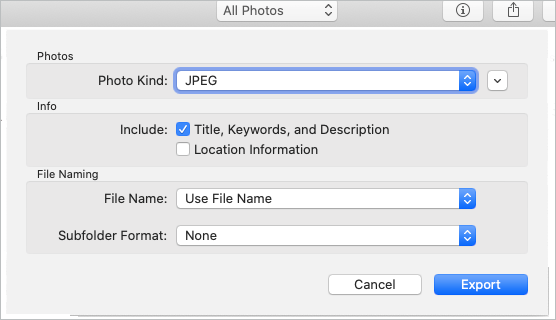
Ver también:
¿Cuál es la revisión de iMazing HEIC Converter? ¿Es seguro? Este post te dirá la verdad.
¿Cómo convertir rápidamente HEIC a PNG? Puedes utilizar estas 6 herramientas efectivas.
Adobe Photoshop es uno de los programas profesionales de procesamiento de imágenes conocido en todo el mundo. No está especialmente diseñado para la conversión de formato, pero ahora le permite convertir rápidamente HEIC a JPG en Photoshop CC 2022 y versiones posteriores.
Para convertir por lotes HEIC a JPG a través de Photoshop:
1. Abra Adobe Photoshop en su computadora e importe sus archivos HEIC en él.
2. Si aparece una ventana emergente que dice "Se necesita software adicional que no sea de Adobe para abrir . Archivos HEIC..". aparece, descargue el complemento necesario haciendo clic en "Más información" y visitando la página del complemento. A continuación, siga los pasos indicados para descargar las extensiones HEIF y HEVC.
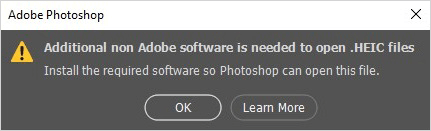
3. Reinicie Photoshop y vuelva a importar una imagen HEIC. Vaya a las opciones "Ventana" > "Acciones". Crea un nuevo conjunto y asígnale el nombre "HEIC to JPG".
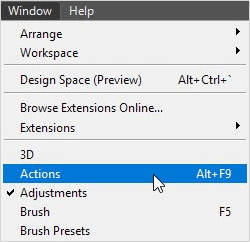
4. Dentro del conjunto, cree una nueva acción y asígnele un nombre (por ejemplo, HEIC a JPG). Haga clic en "Grabar" para comenzar a grabar acciones para automatizar múltiples archivos HEIC.
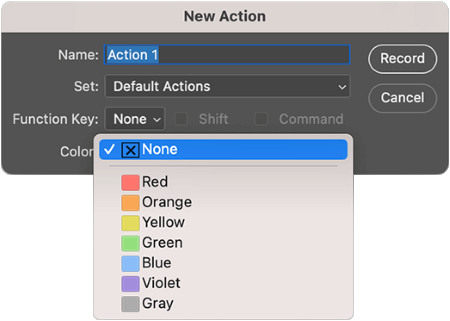
5. Abra los archivos HEIC en Photoshop, vaya a "Archivo" > "Guardar como" y elija "JPEG" como formato de salida.
6. Haga clic en el botón "detener" para concluir la grabación de la acción automatizada.
7. Navega a las opciones "Archivo" > "Automatizar" > "Lote" y selecciona el conjunto y la acción que acabas de crear.
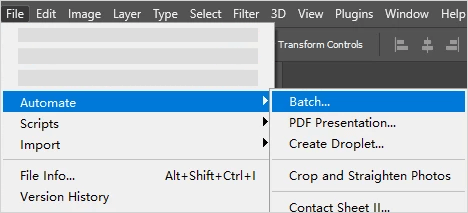
8. Elija las carpetas de origen y salida para sus conversiones. Photoshop abrirá automáticamente todas las imágenes HEIC y las guardará como archivos JPG de forma masiva.
Algunos convertidores gratuitos de HEIC a JPG por lotes le permiten convertir por lotes HEIC a JPG en línea, como heic.online, freetoolonline.com/heic-to-jpg.html, etc. Puedes arrastrar y soltar los archivos HEIC en el convertidor web y convertirlos a formato JPEG. Por ejemplo, heic.online le permite convertir hasta 100 archivos HEIC simultáneamente. Si tiene más de 100 archivos, debe operar varias veces.
Ahora, veamos cómo hacer con heic.online.
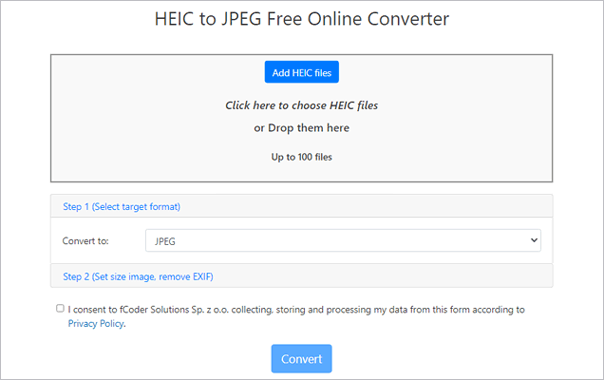
Comprueba si te gusta: Revisión completa de CopyTrans HEIC: ¿Es CopyTrans HEIC seguro, gratuito y mejor de usar?
Para los usuarios de iPhone, también puede usar directamente la aplicación Archivos para guardar archivos HEIC como imágenes JPG. Aquí hay una breve guía sobre cómo hacer esto:
1. Inicie la aplicación Archivos en su iPhone. Mantenga presionado un área vacía, seleccione "Nueva carpeta" para crear una nueva carpeta y asígnele un nombre.
2. Abra la aplicación Fotos. Toque "Seleccionar" para elegir las fotos HEIC para la conversión. Toca el icono "Compartir" y selecciona "Copiar foto".

3. Ahora, navegue hasta la aplicación Archivos y ubique la carpeta recién creada. Presione en un espacio vacío hasta que aparezca la opción "Pegar". Toque para pegar las fotos y se guardarán automáticamente en formato JPEG.
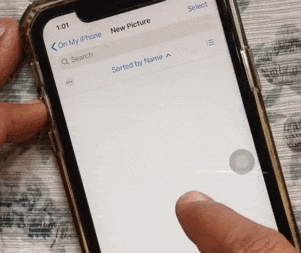
Nota:Para los usuarios de iPhone, existen numerosas aplicaciones disponibles en el mercado que permiten la conversión de archivos HEIC a formato JPEG. Una de esas aplicaciones es HEIC to JPEG - Image Converter. Con esta aplicación, puede lograr fácilmente la conversión de HEIC a JPEG en su iPhone o iPad.
Es fácil convertir por lotes HEIC a formato JPG. Si no desea instalar ninguna aplicación y posee una Mac, puede elegir Vista previa, Fotos o Photoshop para convertir varias fotos de HEIC a JPG a la vez. Además, puede usar convertidores en línea para hacer el trabajo. Aunque estas herramientas pueden ser lentas y no siempre funcionan bien, resuelven el problema de alguna manera.
Si quieres convertir HEIC a JPG sin limitación y compresión de datos, te recomiendo encarecidamente que pruebes Coolmuster HEIC Converter. En comparación con otros métodos, su uso ahorra más tiempo y es más eficiente. Sin duda, vale la pena intentarlo.
De todos modos, si encuentra algún problema durante el uso, díganos en los comentarios.
Artículos relacionados:
¿Cómo comprimir fotos en iPhone? 4 formas de reducir el tamaño de la foto
7 formas fáciles y rápidas de transferir fotos de PC a iPad (con o sin iTunes)
¿Cómo eliminar permanentemente fotos del iPhone? (4 formas)
¿No se pueden importar fotos del iPhone a Mac? ¡Aquí están las verdaderas soluciones!
¿Cómo ver fotos de iPhone en PC? 4 Maneras Fáciles
[2023] ¿Cómo transferir fotos desde iPhone a un disco duro externo de 5 maneras efectivas?





